> Acessando o roteador
No Dashboard principal do IXC coloque o nome ou ID do cliente que deseja procurar, na aba onde está escrito a palavra “Contem”.
Assim que achar o contrato do cliente em especifico, você irá procurar pela parte de conexões, a mesma fica entre “Média diária” e “O.S últimos 30 dias”, na foto abaixo está sublinhado a palavra “Conexão”. Após ter localizado, você irá precisar clicar no quadrado onde possuem 3 riscos na horizontal, onde está circulado de vermelho na foto abaixo.

Assim que tiver clicado nos “3 Riscos” Irá descer esse dashboard, nele vocês iram ter as seguintes informações de suma importância.
-Status-Plano
-MAC -IPV4
-Última conexão (tempo conectado)
-Consumo de Download
-Consumo de Upload

Para estar entrando no roteador existem 2 formas:
-1º Clicando no computador que fica no canto direito e está circulado de vermelho na foto
-2º Copiando o IPV4 do cliente e colando na Aba de site do google, O IPV4 está sublinhado na foto acima
Exemplo: 100.70.0.192
Assim que tiver clicado ou copiado na Aba de site irá ficar assim, caso tenha clicado no computador na página do IXC já será direcionado direto para essa outra página. Importante saber que alguns roteadores iram abrir sua página de configuração somente com o IPV4, porem a maioria irá precisar de uma Porta de gerenciamento remoto
Sendo assim caso a página do roteador não abra somente com o IPV4 é de extrema importância que coloquem a Porta do gerenciamento remoto.
Para isso precisamos estar escrevendo após o IP a seguinte sequência.:8081 Assim como está na foto, sublinhado de vermelho, após isso Aperte Enter para carregar a página.
Normalmente o modelo do roteador já fica escrito na aba de site após entrar na página do mesmo.
Obs: alguns modelos não indicam.

Por sua vez temos alguns clientes que a Parte de Conexões estará Offline, podemos verificar facilmente isso, no dashboard do cliente, na parte de “conexão”
Caso esteja em vermelho, não será possível acessar o roteador do mesmo, pois está tendo uma falha de comunicação entre o roteador e o IXC isso pode significar que o cliente está sem internet e com problemas no roteador.
Abaixo temos alguns exemplos de roteador/ONU’s que possuímos na rede da Faiser, assim que entrar no roteador irá ser solicitado uma senha para entrar no aparelho, como modo de segurança. Por senhas padrões da empresa temos:
Por senhas padrões da empresa temos:
admin e 78226435
Alguns aparelhos iram pedir login também, que segue o mesmo padrão das senhas podendo ser:
admin ou 78226435
Caso encontre algum roteador que não esteja abrindo com essas senhas padronizadas, você pode tentar algumas variações como:
Admin, ADMIN, aDMIN.
Porém caso mesmo assim não consiga, recomenda-se perguntar para o cliente se o mesmo alterou a senha de acesso do roteador, em caso negativo, somente Resetando o aparelho e configurando novamente para conseguir o acesso. Alguns exemplos de telas de roteador abaixo:
Roteador Intelbras

Roteador Intelbras
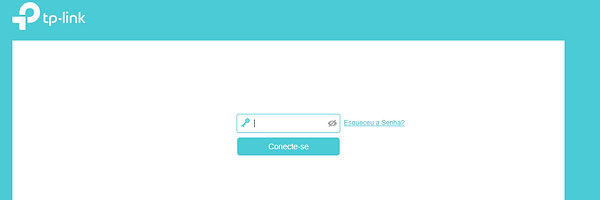
Roteador Tenda

Roteador Huawei - (Equipamento duplo ONU + Roteador)


NÃO CONSEGUIU ACESSAR O ROTEADOR?
Caso o Login do cliente esteja Verde no IXC e após entrar no IP (:8081 ou só com IP)
NÃO abra a página do roteador pode ser por alguns motivos.
-1º Roteador do cliente está sem o Gerenciamento Remoto habilitado assim não conseguimos estar entrando no aparelho do mesmo.
-2º Gerenciamento Remoto habilitado porem com porta do gerenciamento fora do padrão. Nesses casos é recomendado Habilitar o Gerenciamento juntamente com o cliente.
O QUE FAZER?
Verificar gerenciamento > Clique Aqui <


